Puzzled

L'originale di questo tutorial lo trovate qui

Ringrazio Anya per avermi permesso di tradurre questo tutorial
Tutorial creato con psp X3 e tradotto con psp X
Materiale qui
Filtri usati qui: Xenofex 2 - Xang 2 - Eye Candy 5 Impact - Toadies
Il tube della donna è di Lexha
Le maschere sono di Narah

|
Porta con te la freccia per tenere il segno al tuo lavoro
|
Preparazione
Configura la tavolozza dei materiali: colore di primo piano #000000 e colore di sfondo #2eb8b8.
Metti le sei selezioni dalla 114 alla 119 nella cartella selezioni di psp.
Apri in psp le maschere "Narah_mask_Abstract119" e "Narah_mask_Abstract131" e riducile ad icona
1. Apri una nuova immagine trasparente di 750 x 550 px.
Riempi il livello trasparente con il colore di primo piano #000000.
Livelli/Nuovo livello raster.
Riempi con il colore di secondo piano #2eb8b8.
Livelli/Nuovo livello di maschera/Da immagine e scegli "Narah_mask_Abstract131": spunta solo luminanza d'origine.
Livelli/Unisci/Unisci gruppo.
Effetti/Effetti di trama/Veneziana (colore nero):
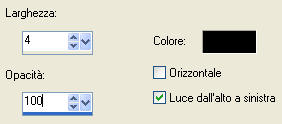
Regola/Messa a fuoco/Accentua messa a fuoco.
2. Livelli/Nuovo livello raster.
Selezione/Carica selezione/Da disco e scegli "ASDwebs_Sel_#114":
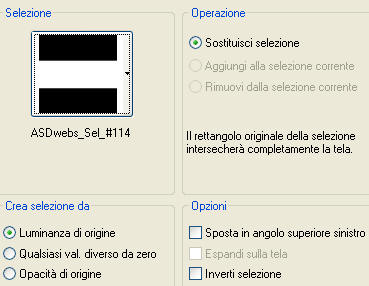
Riempi la selezione con il colore di secondo piano #2eb8b8.
Selezione/Modifica/Contrai di 3 px.
Riempi con il colore di primo piano #000000.
Effetti/Plug in/Alien Skin Xenofex 2/Puzzle:
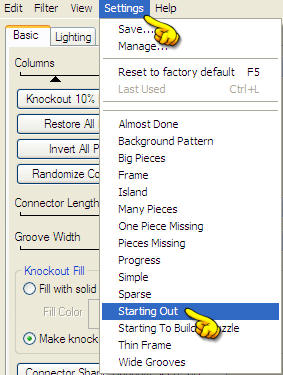 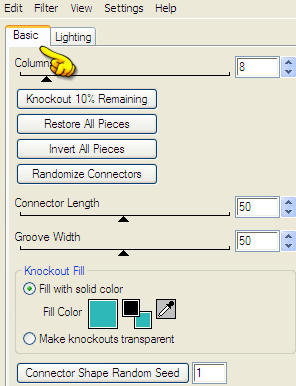
Deseleziona tutto.
3. Con la bacchetta magica (tolleranza 0 - sfumatura 0 - antialias e contiguo spuntato) clicca al centro del rettangolo.
Devi ottenere questo:
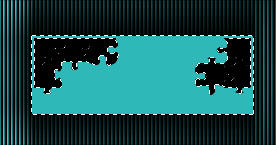
Effetti/Effetti di trama/Intessitura (colore nero):
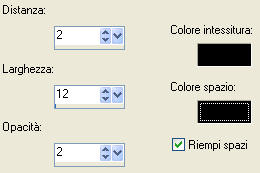
Deseleziona tutto.
Abbassa l'opacità del livello a 55.
Livelli/Duplica. Immagine/Rifletti.
4. Livelli/Nuovo livello raster.
Selezione/Carica selezione/Da disco e scegli "ASDwebs_Sel_#115": stessa configurazione precedente.
Riempi la selezione con il colore di secondo piano #2eb8b8.
Selezione/Modifica/Contrai di 3 px.
Livelli/Nuovo livello raster.
Reimpi con il colore di primo piano #000000.
Effetti/Plug in/Kang 2/X-cubes:
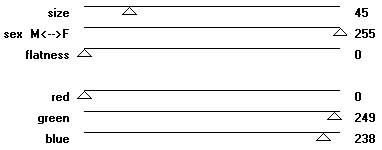
Deseleziona tutto.
Abbassa l'opacità del livello a 70.
Livelli/Unisci/Unisci giù.
Livelli/Duplica. Immagine/Capovolgi.
Livelli/Unisci/Unisci giù. Livelli/Duplica.
Immagine/Ridimensiona al 50% (tutti i livelli non spuntato).
5. Livelli/Nuovo livello raster.
Riempi con il colore di secondo piano #2eb8b8.
Livelli/Nuovo livello di maschera/Da immagine e scegli "Narah_mask_Abstract119": spunta solo luminanza d'origine.
Livelli/Unisci/Unisci gruppo.
Effetti/Effetti di trama/Veneziana (colore nero): stessa configurazione del punto 1.
Regola/Messa a fuoco/Accentua messa a fuoco.
Livelli/Disponi/Porta sotto. Livelli/Disponi/Sposta su.
Selezione/Carica selezione/Da disco e scegli "ASDwebs_Sel_#116": stessa configurazione precedente.
Premi il tasto Canc della tua tastiera.
Deseleziona tutto.
6. Posizionati sul livello che sta in cima.
Livelli/Nuovo livello raster.
Selezione/Carica selezione/Da disco e scegli "ASDwebs_Sel_#117": stessa configurazione precedente.
Riempi la selezione con il colore di secondo piano #2eb8b8.
Deseleziona tutto.
Cambia la modalità di miscelatura del livello da normale a luce netta.
7. Apri il tube "LexHa_Puzzled_C_O.A._September 2011". Modifica/Copia e incolla come nuovo livello.
Immagine/Rifletti.
Regola/Tonalità e saturazione/Viraggio: tonalità 127 e saturazione 154.
Effetti/Effetti d'immagine/Scostamento: orizz. -52 / vert. 4 / personalizzato e trasparente.
Effetti/Plug in/Alien Skin Eye Candy 5 Impact/Perspective Shadow: dal menù Settings in alto scegli "DropShadow Blurry".
Suggerimento: se usi un tube di tua scelta il medesimo effetto può essere ottenuto usando l'effetto Xenofex 2/Puzzle e usando le impostazioni predefinite.
Poi seleziona una parte del puzzle del tube. la copi e premi il tasto Canc della tua tastiera.
Deselezioni e incolla la parte del puzzle come nuovo livello sul tuo lavoro.
Spostala da qualche parte vicino al tube e ripeti lo stesso procedimento con le altre parti.
8. Livelli/Nuovo livello raster.
Selezione/Carica selezione/Da disco e scegli "ASDwebs_Sel_#118": stessa configurazione precedente.
Riempi la selezione con il colore di secondo piano #2eb8b8.
Effetti/Effetti di trama/Veneziana (colore nero):

Deseleziona tutto.
9. Immagine/Aggiungi bordatura simmetrica di 2 px colore di secondo piano #2eb8b8.
Immagine/Aggiungi bordatura simmetrica di 50 px colore di primo piano #000000.
Con la bacchetta magica (tolleranza 0 - sfumatura 0 - contiguo e antialias spuntato) clicca su quest'ultima bordatura.
Effetti/Plug in/Toadies/What Are you con la configurazione predefinita.
Regola/Messa a fuoco/Metti a fuoco.
Deseleziona tutto.
10. Con la bacchetta magica (tolleranza 0 - sfumatura 0 - contiguo e antialias spuntato) clicca nell'angolo di sinistra:
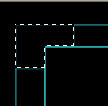
Selezione/Modifica/Contrai di 2 px.
Livelli/Nuovo livello raster.
Riempi la selezione con il colore di secondo piano #2eb8b8.
Effetti/Effetti di trama/Veneziana (colore nero):
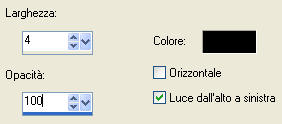
Deseleziona tutto.
Livelli/Duplica. Immagine/Rifletti.
Livelli/Unisci/Unisci giù.
Livelli/Duplica. Immagine/Capovolgi.
11. Livelli/Nuovo livello raster.
Selezione/Carica selezione/Da disco e scegli "ASDwebs_Sel_#119": stessa configurazione precedente.
Riempi le selezioni (sopra e sotto) con il colore di secondo piano #2eb8b8.
Effetti/Effetti di trama/Veneziana (colore nero): stessa configurazione dell punto 10.
Deseleziona tutto.
12. Immagine/Aggiungi bordatura simmetrica di 2 px colore di secondo piano #2eb8b8.
Aggiungi la tua firma. Livelli/Unisci/Unisci tutto (appiattisci).
Salva in formato jpeg.
Tutorial tradotto da Byllina il 5 dicembre 2011
e registrato su TWI

Tradotti Anya
Home
|